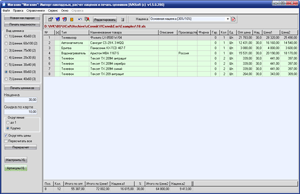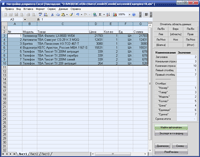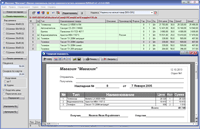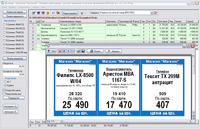Печать ценников
Программа печати ценников "Ценник"
Бесплатная программа печати ценников из входной накладной в электронном виде. Получайте от поставщиков накладную в формате Excel, рассчитывайте наценки и скидки и печатайте ценники.
Программа печати ценников "Ценник" является "предком" программы учета движения товара на складе и розничной торговли "Движение товара" (ДТ). Все возможности программы "Ценник" по импорту входных накладных (Excel), расчета наценки, дизайна шаблонов и печати ценников включены в программу "Движение товара". Инструкции по правильной работе освещены во встроенной подсказке ДТ.
Программа "Ценник" - простая, не использует баз данных, не хранит ранее обработанную информацию, кроме последней накладной. Программа позволяет сохранить "графический" результат работы - печатные формы, в виде файлов и передать их на другой компьютер для печати.
Загрузить архив с программой.
Установка
Распакуйте архив в любое место, разрешенное для записи (программа сохраняет конфигурацию в INI-файлах).
Можно на рабочий стол, "Мои документы", но лучше - в отдельную папку на диске.
Программа не требует инсталляции, не пишет в реестр.
Описание программы
Программа позволяет:
- ввести данные из электронной накладной в формате Excel
- рассчитать розничные цены и дисконтные цены (со скидкой от розничной цены)
- сформировать одну или несколько внутренних накладных, например, для распределения по разным отделам/ответственным лицам
- распечатать внутренние накладные или сохранить их для печати позднее
- распечатать ценники разных размеров
- если есть желание создать свой стиль, можно с помощью дизайнера изменить шаблоны ценников и накладной
Прим. В системе должен быть установлен MS Office или только MS Excel.
Изменения в версиях.
04.02.2015
Добавлены функции раздельной печати рублей и копеек в ценниках.
Настройка производится в конфигураторе (Меню - Файл - Настройка - Переменные)
в позициях "Тип цены ...".
Имеется возможность раздельно устанавливать тип отображения цены для
- ценников
- ведомостей
- списка товаров накладной.
При применении цены "в стиле "123руб. 45коп." некоторые ценники потребуют доработки, так как длина строки увеличилась и на ценнике не будет помещаться. Потребуется изменить размер шрифта элемента печати цены у таких ценников.
ПРИМ. В некоторых элементах отображения цены размер шрифта задается тэгом <Size=...>
Значения наименований денежных единиц ( "руб.", "коп.") изменяются на этой же вкладке конфигуратора.
Ввод электронной накладной
Нажмите кнопку "Новая накладная" или выберите соответствующий пункт меню. Выберите в открывшемся окне файл формата Excel, содержащий накладную в электронном виде. Если такой накладной нет, то ее можно сделать вручную, а затем "вкачать" в программу.
Прим. Если программа взяла не те колонки, неверно определила первую строку в электронной накладной или количество строк, то эти параметры можно задать вручную, нажав на кнопку "Настроить XL". При правильно установленном MS Office, в дополнительной форме откроется окно с Excel.
После получения списка товаров из электронной накладной, каждую строку можно откорректировать. Для переключения в режим редактирования строки достаточно дважды щелкнуть мышкой по строке или нажать кнопку "Редактировать"
Редактировать можно все поля, кроме количества и оптовой (закупочной) цены. Если будет отредактирована розничная цена, то под нее будет рассчитан процент наценки.
Прим. В папке \Examples имеются файлы-образцы файлов накладных.
Расчет накладной
После ввода электронной накладной необходимо выбрать процент наценки и процент скидки. Выбрать пару наценка/скидка можно на панели инструментов, поле "Наценка". Кнопка справа позволяет ввести новую пару процентов или удалить неиспользуемые.
Если процент скидки указать 0%, то розничная цена будет совпадать с ценой со скидкой.
Расчет выполняется по списку выбранных товаров. Выбор товара производится клавишей пробел в режиме выключенного редактирования строки (кнопка вверху). Выбрать весь товар или отменить выбор можно кнопками на панели.
Расчет цен можно провести с округлением или без такового, установив флажок "Округлять цены". Если округление включено, то можно выбрать "Крупное округление" или "Округление до 1 рубля"
Флажок "Пересчитать все" позволяет выполнить расчет по всему списку товаров без выполнения отбора.
Если на разные товары назначается разная скидка, выделите те, которые необходимо рассчитать, и укажите проценты наценки. Нажмите на кнопку "Перерасчет".
Формирование внутренних накладных
В небольших магазинах без деления на отделы и имеющих одно материально-ответственное лицо (МОЛ) разбивать входную накладную по отделам не требуется.
Если же торговая точка имеет два и более отдела с разными МОЛ, то необходимо из одной большой входной накладной сформировать несколько внутренних накладных на каждое МОЛ отдельно.
Для формирования внутренних накладных из списка товаров с результатами расчета выделите товары из списка, которые должны попасть в отдельную внутреннюю накладную.
Нажмите кнопку "Печать ведомости", укажите отдел, куда направится товар и ответственное лицо, принимающее товар.
Первый раз требуется просто ввести в поле редактирование новое значение, потом это значение будет возможно выбирать из списка.
Ведомость, сформированная по списку выбранных товаров, отображается в окне предварительного просмотра.
Если требуется сохранить результат для будущей печати, можно нажать на кнопку "Сохранить" в форме просмотра (кнопка с иконкой дискеты). Распечатать ранее сохраненную форму или файл с ценниками можно прямо из этой формы (кнопка "Открыть") или из главного окна программы через меню
"Файл" -> "Печать внешних форм"
Печать ценников
Перед печатью ценников выберите те, что собираетесь напечатать. Если не будет выбрана ни одна позиция, то будут распечатаны ценники на все товары в списке.
Выберите вид ценника в панели слева. Нажмите на кнопку "Печать ценников".
Программа поддерживает до 9 видов ценников. Во время старта программа сканирует каталог TXT\ на наличие файлов шаблонов ценников следующего вида:
.\TXT\ticket*.dcr, где * - число от 1 до 9
Для отображения берется наименование шаблона из его настроек. Наименование можно изменить в дизайнере в параметрах шаблона
Прим. Для правильной печати в системе должен существовать хотя бы один принтер, т.к. программа использует размеры печатного листа из характеристик текущего принтера.
Дизайнер шаблонов печати ведомости и ценников
Запустить дизайнер можно из меню "Сервис". При запуске "изменения шаблона ценника", будет выбран шаблон, который указан в левой половине главной формы на панели "Вид ценника".
Форма ведомости единственная, так что ее выбирать нет необходимости.
Прим. Перед началом изменения шаблонов советую сохранить имеющиеся. Все шаблоны находятся в папке \TXT и имеют расширение .DCR
Поддержка
С вопросами можно обращаться к автору. Предварительно, прошу прочитать материал на этой странице.